Nell’era digitale, le soluzioni di desktop remoto sono strumenti fondamentali, in quanto permettono agli utenti di accedere a un computer da un’altra postazione e amministrarlo da remoto, indipendentemente dal sistema operativo. Tradizionalmente, le soluzioni RDP (Remote Desktop Protocol) di Windows hanno limitazioni significative, specialmente per quanto riguarda l’accessibilità sulle diverse edizioni (i.e. differenze tra edizioni Home e Pro) e tra differenti sistemi operativi. Chi ad esempio usa una edizione Home di Windows, non può avviare funzionalità server.
Inoltre, il sistema che funge da server di desktop remoto deve esporre una porta di comunicazione per accettare le connessioni in arrivo. La presenza di firewall e NAT è bloccante, a meno che non si impostino opportune regole ed eccezioni.
Per semplificare le cose, con il tempo è nata una pletora di soluzioni di desktop remoto sviluppate da terze parti che però hanno il difetto di essere diventate troppo intransigenti. Chi utilizza saltuariamente questi strumenti è sempre più spesso tacciato di usi commerciali non consentiti. E il programma chiude prematuramente e automaticamente la connessione di desktop remoto.
RustDesk, il software libero che rivoluziona il desktop remoto
Un’innovativa piattaforma open source che si propone di offrire un’alternativa gratuita e personalizzabile ai tradizionali strumenti come TeamViewer e AnyDesk si chiama RustDesk. Il programma è anche un software libero (è distribuito sotto licenza GNU GPL) lasciando nelle mani degli utenti finali tutte le libertà fondamentali sulle quali insiste da oltre 40 anni la Free Software Foundation.
Il nome RustDesk deriva direttamente dal linguaggio utilizzato per lo sviluppo del software, ovvero Rust, noto per la sua robustezza e sicurezza. “Desk” si riferisce alla funzionalità principale del software, che consente agli utenti di accedere e controllare desktop remoti.
RustDesk è nato nel 2020, nel bel mezzo della pandemia, per volontà del fondatore Joseph Jacks. L’idea era quella di proporre una risposta concreta al costo elevato delle licenze commerciali esistenti. Rilasciato su GitHub nel 2021, RustDesk ha rapidamente guadagnato popolarità grazie alla sua capacità di operare senza richiedere VPN o l’attivazione del port forwarding, anche in presenza di firewall o NAT.
Oggi RustDesk offre non solo controllo remoto ma anche trasferimento file, chat e videochiamate su una vasta gamma di piattaforme tra cui Linux, Windows, macOS, iOS e Android.
Inoltre permette l’utilizzo di server self-hosted/on-premises per garantire pieno controllo sui dati ed elevati standard di sicurezza. Con circa 100 opzioni configurabili ed estensibilità tramite plugin, RustDesk rappresenta una scelta ideale sia per gli utenti privati che per gli utenti aziendali e i professionisti alla ricerca della massima flessibilità nel gestire infrastrutture remote.
Come avviare una sessione remota con un sistema a distanza
Per richiedere o fornire supporto a distanza, basta avviare RustDesk annotando ID e password monouso (riportati nella colonna di sinistra dell’interfaccia). Digitando l’ID del sistema remoto da amministrare nell’apposita casella, è possibile avviare immediatamente la connessione (pulsante Connetti). In alternativa, se l’obiettivo fosse semplicemente quello di trasferire dei file, è sufficiente fare clic su Trasferisci file per accedere al file system remoto quindi inviare o scaricare il materiale necessario.

Il vantaggio è innegabile: RustDesk si propone come una soluzione pronta per l’uso, utile per amministrare computer e dispositivi remoti in caso di necessità. Cliccando sul file EXE per Windows scaricabile da questa pagina, si può usare la versione portabile di RustDesk: non necessita di installazione; facendo doppio clic sull’eseguibile si può dare e ricevere assistenza.
Nella configurazione predefinita, anche in versione portabile, RustDesk si appoggia ai server messi a disposizione dalla comunità che fanno da intermediari da client e server, quindi tra sistema che offre supporto e macchina da amministrare.
La questione dell’UAC con RustDesk
In Windows, la funzione User Account Control (UAC) è progettata per limitare le operazioni che le applicazioni possono eseguire, proteggendo il sistema da modifiche indesiderate o dannose.
All’avvio RustDesk potrebbe mostrare il messaggio seguente: “a causa del controllo account utente (UAC), Rustdesk potrebbe non funzionare correttamente come desktop remoto. Per evitare questo problema, fai clic sul tasto sotto per installare Rustdesk a livello di sistema“.
Se RustDesk non viene installato a livello di sistema (ossia senza i permessi di amministratore), alcune funzionalità potrebbero non funzionare correttamente. Ad esempio, il software non è in grado di interagire con i prompt UAC, impedendo all’utente remoto di eseguire operazioni che richiedono autorizzazioni elevate.
Senza i permessi amministrativi, RustDesk ha accesso limitato alle risorse di sistema. Ciò significa che non può eseguire comandi o modificare impostazioni che necessitano di privilegi elevati, riducendo l’efficacia del controllo remoto.
Per risolvere queste limitazioni, al primo avvio su Windows, RustDesk mostra un messaggio che avverte l’utente della possibile interferenza di UAC. L’invito è quello di installare l’applicazione con privilegi di amministratore, in modo da garantire un accesso completo al sistema remoto e permettere a RustDesk di operare senza restrizioni.
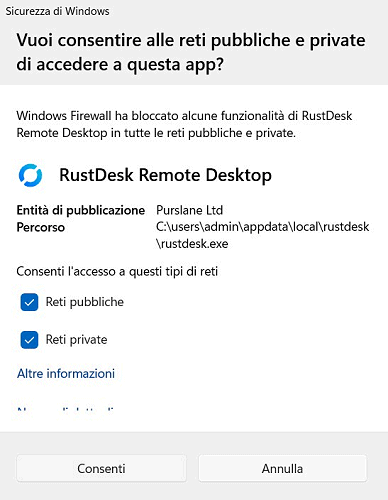
Prima connessione
Al primo tentativo di connessione verso un sistema remoto sul quale è in esecuzione RustDesk, Windows mostra il messaggio Vuoi consentire alle reti pubbliche e private di accedere a questa app? Cliccando su Mostra altro, si può spuntare sia la casella Reti pubbliche che Reti private quindi fare clic su Consenti.
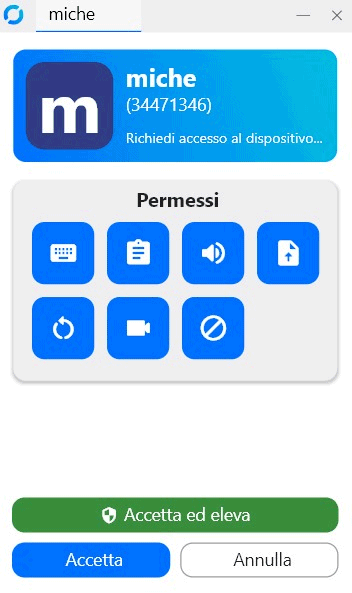
Digitando la password comunicata dall’utente remoto, è possibile assumere il controllo del sistema. Tuttavia, se l’utente remoto fa clic sul pulsante verde Accetta ed eleva, non soltanto non si dovrà inserire alcuna password ma il soggetto che fornisce assistenza può avvalersi dei diritti di amministratore. In figura un prompt dei comandi aperto da RustDesk con i privilegi amministrativi.
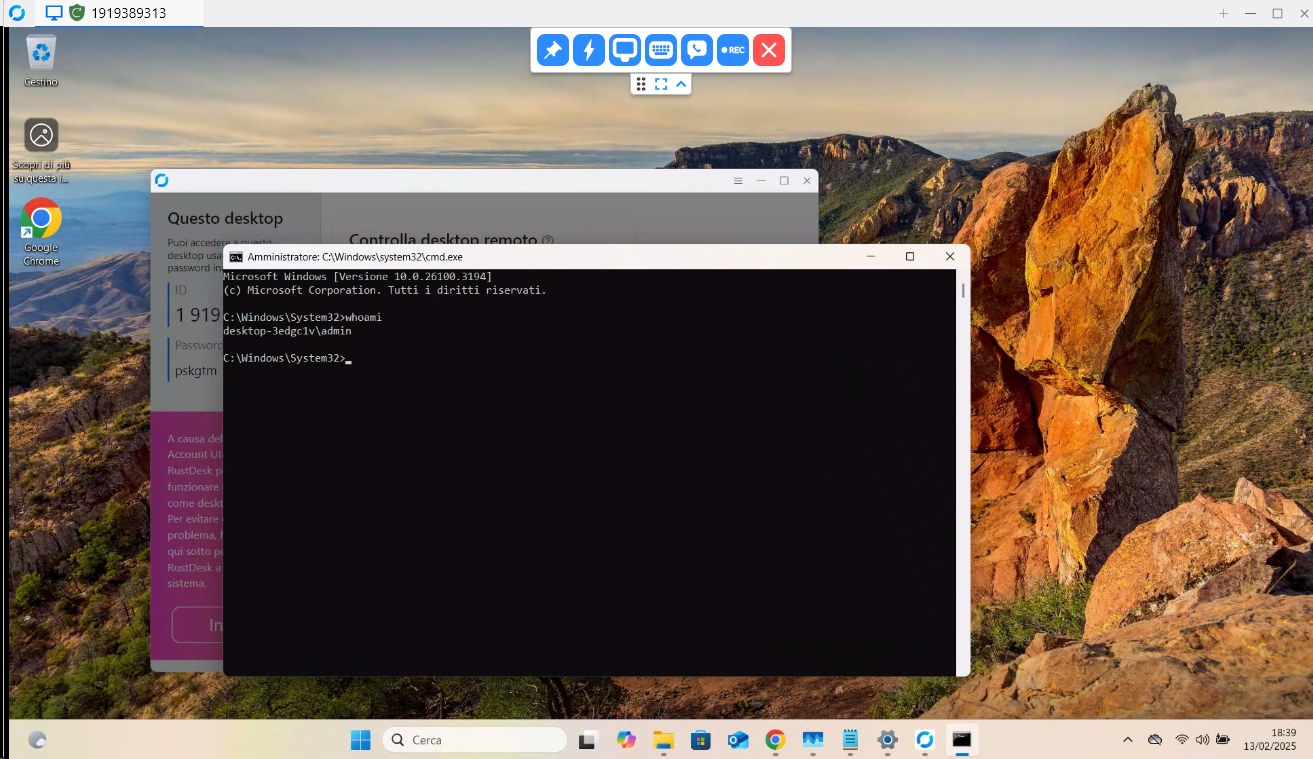
Strumenti per il desktop remoto
Nella parte superiore della finestra di RustDesk sono disponibili gli strumenti per amministrare il sistema remoto.
Da sinistra verso destra, c’è il pulsante per fissare gli strumenti nella finestra di desktop remoto, quello per accedere a una serie di controlli aggiuntivi, per applicare modifiche sulla resa grafica e la risoluzione video, per accedere alle impostazioni della tastiera, per attivare chat testuale e chiamata vocale, per avviare una registrazione della sessione di supporto remoto (il file video in formato MP4 è automaticamente salvato nella cartella %userprofile%\Videos\RustDesk).
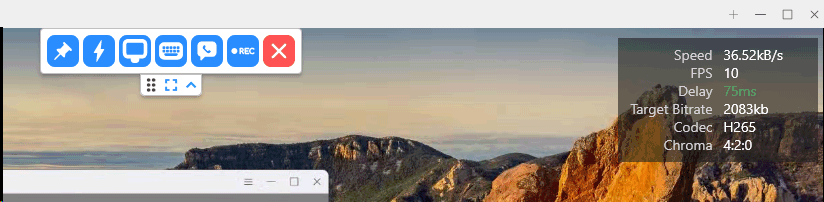
Chi mette a disposizione il sistema da amministrare può agire sul riquadro Permessi per stabilire quali operazioni può eseguire l’utente collegato a distanza ed eventualmente forzare una disconnessione.
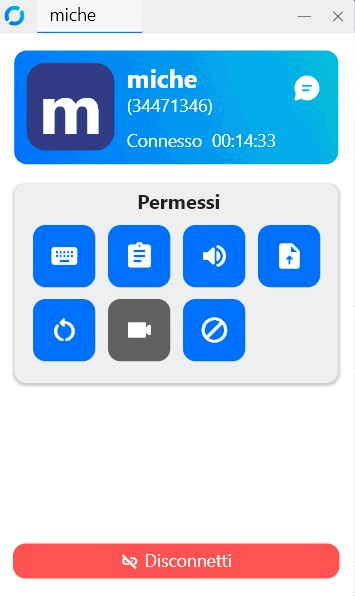
Come evitare l’uso dei server RustDesk per gestire la sessione di desktop remoto
Abbiamo detto che per impostazione predefinita, RustDesk usa i server messi a disposizione dalla comunità per gestire in sicurezza il trasferimento dati tra gli utenti.
Cliccando su Impostazioni (tre puntini in colonna) nella schermata principale di RustDesk, quindi selezionando Sicurezza e infine spuntando Abilita accesso diretto tramite IP, è possibile attivare la possibilità di collegarsi direttamente con la macchina in uso. Per default, la porta di comunicazione utilizzata è TCP 21118.
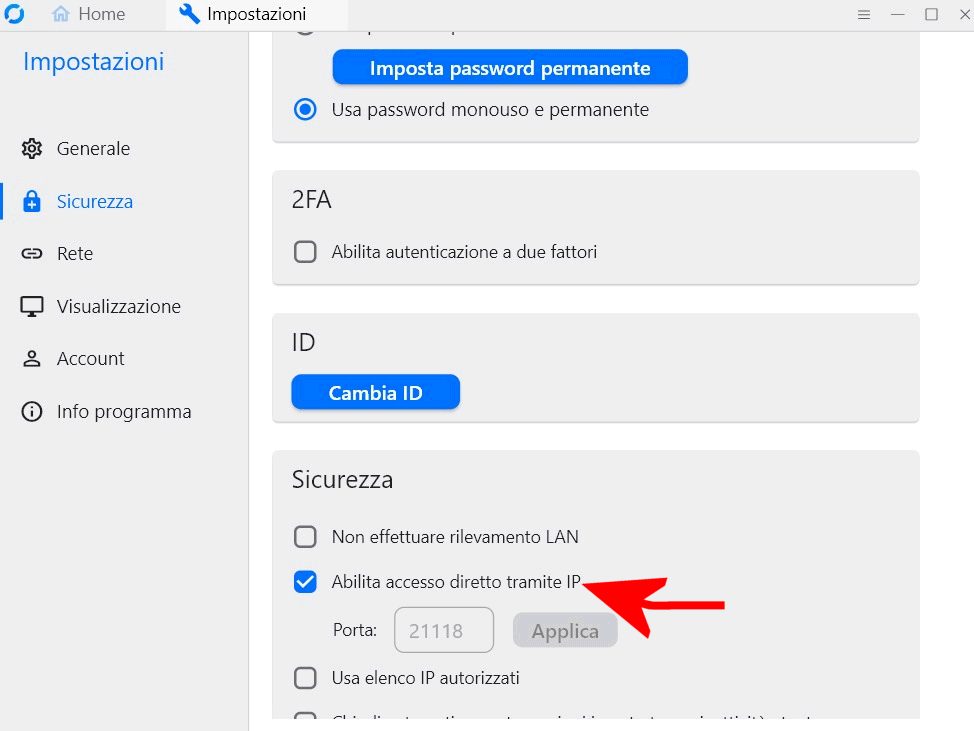
Poco sopra, si deve cliccare su Imposta password permanente e definire una password che potrà essere sempre utilizzata per l’accesso remoto al dispositivo in uso.
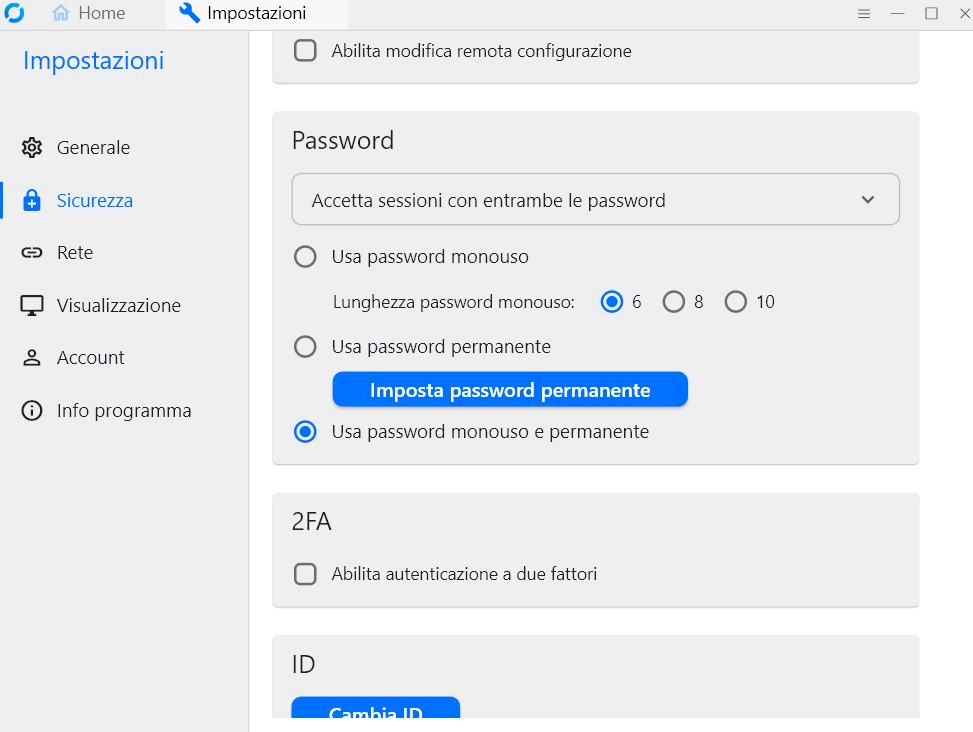
Avviando RustDesk su un altro PC collegato in rete locale quindi digitando l’indirizzo IP privato del sistema da amministrare (potete rilevarlo aprendo il prompt dei comandi con cmd e digitando ipconfig /all), anziché l’ID, la connessione di desktop remoto sarà immediatamente stabilita.
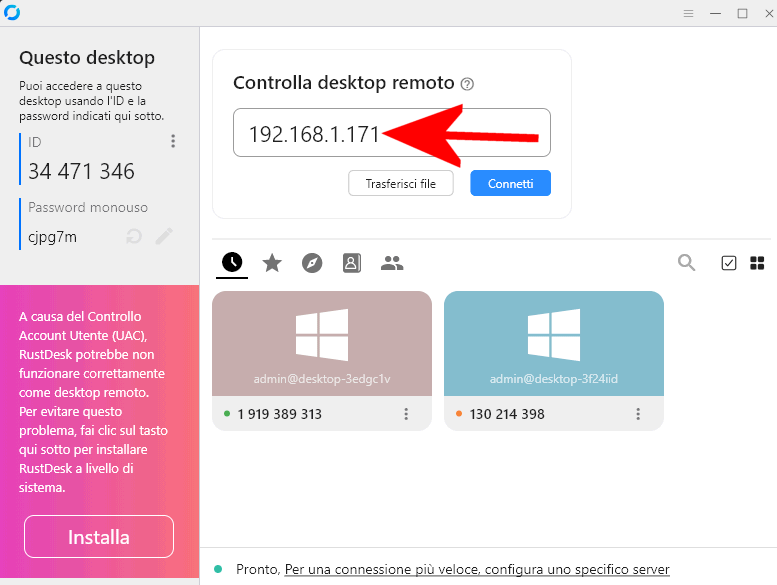
Specificando l’indirizzo IP privato del sistema da amministrare in rete locale, RustDesk effettuerà una connessione diretta, senza più appoggiarsi ad alcun server remoto.
Affinché tutto funzioni correttamente, è necessario aver consentito la connessione alla comparsa della finestra Vuoi consentire alle reti pubbliche e private di accedere a questa app?, come spiegato al precedente paragrafo “Prima connessione“.
Come si vede nell’immagine, digitando Windows Defender Firewall con sicurezza avanzata nella casella di ricerca di Windows, rustdesk.exe è consentito nella lista delle Regole connessioni in entrata.
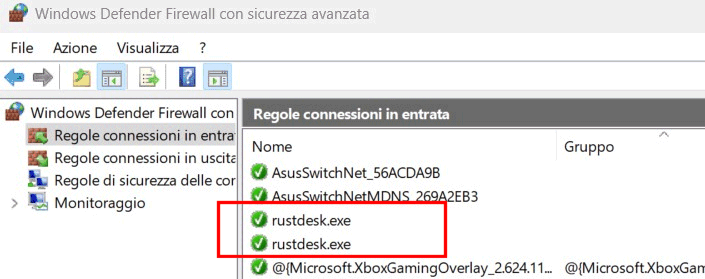
Utilizzo di un server VPN locale
Se si volesse amministrare il sistema a distanza, fuori dalla rete locale, è sufficiente attivare un server VPN all’interno della rete locale. Consigliamo di stabilire una connessione remota con WireGuard, protocollo VPN che offre prestazioni convincenti durante il trasferimento dati. Ormai buona parte dei router supportano direttamente WireGuard.
Stabilendo una connessione remota tramite VPN con WireGuard oppure con OpenVPN, il principio di funzionamento di RustDesk non cambia: nel campo Controlla desktop remoto basta inserire l’indirizzo IP locale, anche se ci si trovasse a centinaia di chilometri di distanza.
Impostare un server relay self-hosted
In alternativa, è possibile configurare un server RustDesk self-hosted che si occuperà di gestire le comunicazioni tra sistemi amministrati e dispositivi client. RustDesk consente infatti di svincolarsi dai server della comunità non solo utilizzando le connessioni con IP diretto ma anche impostando un proprio server relay.
Si tratta di un sistema che funge da intermediario per le comunicazioni e riveste lo stesso ruolo dei server della comunità.
/https://www.ilsoftware.it/app/uploads/2025/02/rustdesk-desktop-remoto.jpg)
/https://www.ilsoftware.it/app/uploads/2025/03/desktop-remoto-disconnessione-improvvisa.jpg)
/https://www.ilsoftware.it/app/uploads/2025/03/windows-app-sostituisce-desktop-remoto.jpg)
/https://www.ilsoftware.it/app/uploads/2024/10/1-37.jpg)
/https://www.ilsoftware.it/app/uploads/2024/05/raspberry-pi-connect-connessione-remota.jpg)